Wenn Sie unter Windows auch die nervige Meldung erhalten, dass die Discord-Installation fehlgeschlagen ist. Dann finden Sie hier eine einfache Anleitung, die Ihnen hilft, den Fehler zu beheben und Discord auf Ihrem Computer zu installieren Gerät.
Discord ist eine der besten und am häufigsten genutzten Apps zum Chatten und Kommunizieren mit anderen. Diese Plattform wird am häufigsten von Benutzern genutzt, die sich auf der Plattform nicht kennen und Spaß haben möchten. Darüber hinaus ist die Plattform auch bei Gamern weit verbreitet. Spieler nutzen diese App, um beim Spielen mit ihren Freunden in Kontakt zu bleiben, Strategien zu entwickeln und im Gameplay zu gewinnen.
Um diese Plattform zu nutzen, können Sie entweder die offizielle Website besuchen oder die Hilfe des eigenständigen Tools in Anspruch nehmen. Der offiziellen Website fehlen einige Funktionen, daher wählen Benutzer die App für diese Aufgabe. Was aber, wenn Sie die Discord-App nicht verwenden oder gar nicht installieren können, weil auf dem Bildschirm ständig „Die Installation des Discord-Setups ist fehlgeschlagen“ angezeigt wird?
Diese Meldung kann aus verschiedenen Gründen auf Ihrem Bildschirm erscheinen. Diese Gründe können die normale Installation der Software beeinträchtigen. Es ist jedoch sehr einfach, diesen Fehler zu beheben. Es gibt bestimmte einfache Lösungen, mit denen Sie versuchen können, dieses Problem dauerhaft zu beheben. Wenn Sie das auch loswerden möchten Die Installation auf Discord ist fehlgeschlagen Wenn der Fehler auftritt, lesen Sie die Anleitung weiter, um weitere Informationen zu erhalten.
Korrekturen für fehlgeschlagene Discord-Installation: Einfachste Lösungen
Um den Fehler einfach zu beheben, sollten Sie die Lösungen in den nächsten Abschnitten dieses Handbuchs chronologisch befolgen. Probieren Sie alle aufgeführten Lösungen aus und beenden Sie den Vorgang, wenn die Installation des Discord-Setups fehlgeschlagen ist. Der Fehler wurde behoben. Werfen wir also gleich einen Blick auf die Lösungen. Bevor Sie jedoch fortfahren, stellen Sie sicher, dass Sie über die neueste Version des Setups verfügen. Besuche den offizielle Website von Discord und laden Sie die neueste Version der App herunter.
Fix 1: Erlauben Sie dem Setup, Administratorrechte zu verwenden
Die erste Lösung, die Ihnen leicht dabei helfen kann, den Fehler „Discord-Installation ist fehlgeschlagen“ zu beheben, ist die Verwendung der Administrator-Option. Administratorrechte ermöglichen dem Setup-Installationsprogramm den Zugriff auf den ansonsten blockierten Inhalt. Daher wird das System bei der Installation des Setups keine Probleme verursachen oder verursachen. Befolgen Sie also die folgenden Schritte und installieren Sie das Discord-Setup sofort:
- Suchen Sie die Discord-Setup-Installationsprogramm Und Rechtsklick darauf.
- Wählen Sie die Option mit der Angabe Als Administrator ausführen.
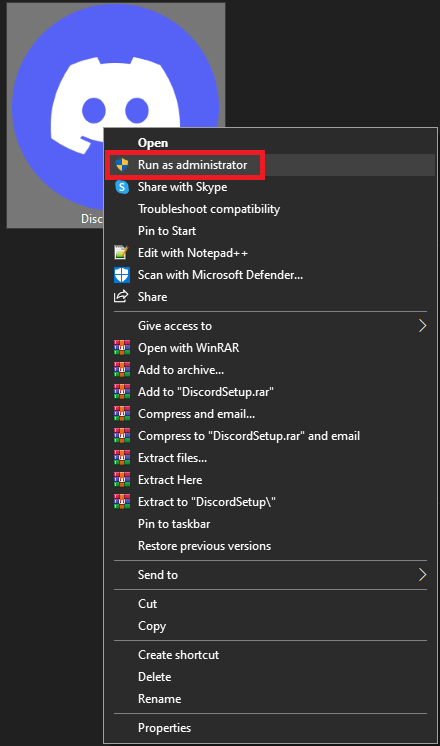
Warten Sie einige Zeit und installieren Sie dann das Setup. Wenn das Setup nicht angezeigt wird oder der Fehler „Installation von discordsetup.exe fehlgeschlagen“ erneut angezeigt wird, befolgen Sie die nächste Lösung.
Lesen Sie auch: [Gelöst] Discord-Update ist auf einem Windows 10-PC fehlgeschlagen
Fix 2: Nutzen Sie die Setup-Kompatibilität
Die nächste Lösung, mit der Sie versuchen können, den Fehler „Discord-Installation ist fehlgeschlagen“ unter Windows zu beheben, besteht darin, den Kompatibilitätsmodus des Setups zu verwenden. Wenn Sie einige Änderungen an der Kompatibilität vornehmen, können Sie das Setup entsprechend den Eigenschaften Ihres Systems und nicht gemäß dem Setup selbst ausführen. Befolgen Sie daher das folgende Verfahren, um dieses Problem zu beheben:
-
Suchen Sie das Setup auf Ihrem Gerät, Rechtsklick darauf, und Öffnen Sie die Eigenschaften.
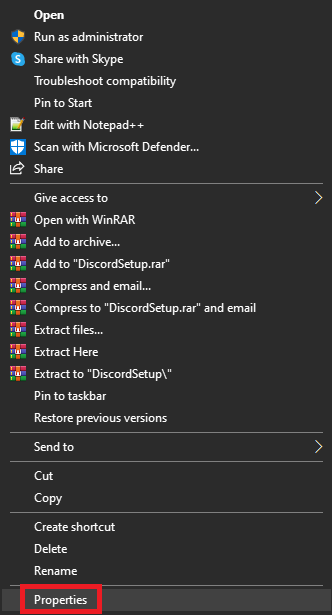
- Klick auf das Kompatibilität Klicken Sie auf die Registerkarte, um fortzufahren.
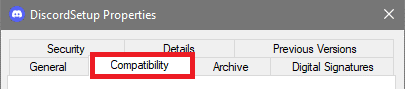
- Unter dem Kompatibilitätsmodus, aktivieren Sie das Kontrollkästchen Starte dieses Programm im Kompatibilitätsmodus für:
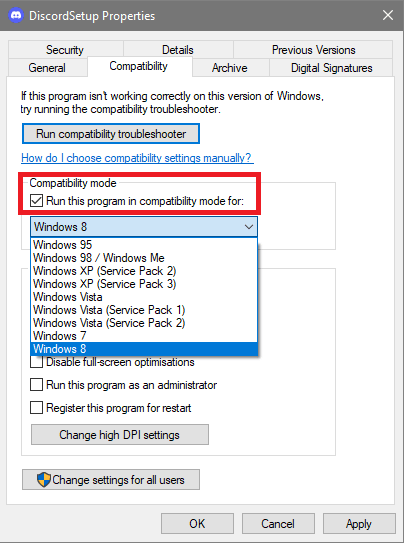
- Verwenden Sie anschließend das Dropdown-Menü zur Auswahl Windows 8 (und Windows 7, wenn Windows 8 nicht funktioniert).
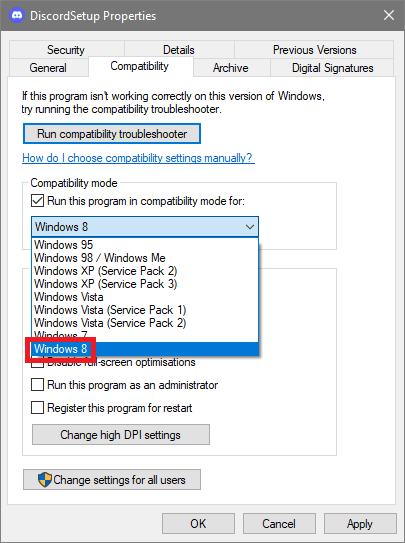
- Klicke auf OK und führen Sie das Installationsprogramm aus.
Hoffentlich funktioniert das Setup jetzt und Sie werden nicht mit der Fehlermeldung „Discord-Setup-Installation ist fehlgeschlagen“ konfrontiert. Sollte der Fehler jedoch aus anderen Gründen weiterhin auftreten, befolgen Sie die nächste Lösung.
Fix 3: Deaktivieren Sie die Antivirus- oder Firewall-App
Die nächste Lösung, wenn die Discord-Installation fehlgeschlagen ist, besteht darin, die Discord-Installation auszuschalten oder zu deaktivieren Antivirus, Firewall oder eine andere Schutz-App. Solche Apps können die Leistung des Systems beeinträchtigen und das System möglicherweise daran hindern, das Discord-Setup zu installieren. Daher müssen Sie solche Antiviren- und Sicherheitstools deaktivieren. Führen Sie nun das Setup aus und prüfen Sie, ob der Fehler weiterhin besteht. Wenn dies der Fall ist, können Sie das Antivirenprogramm einschalten und versuchen, es zu deaktivieren, während Sie die nächsten Lösungen ausprobieren, um das Problem zu beheben, dass die Installation aufgrund eines Discord-Fehlers fehlgeschlagen ist.
Lesen Sie auch: So beheben Sie das Problem, dass das Discord-Overlay auf einem Windows-PC nicht funktioniert
Fix 4: Installieren Sie eine andere Version der App
Abgesehen vom regulären Discord-Setup, das auf der offiziellen Website der Plattform verfügbar ist. Auf der Website sind jedoch zahlreiche andere Arten von Setup-Installationsprogrammen verfügbar. Diese Installationsprogramme sind auf der Website schwer zu finden. Versuchen Sie es daher mit einem der folgenden Links:
- Discord Canray,
- Zwietracht PTB (Öffentlicher Testaufbau)
- Und, Zwietracht
Probieren Sie diese Setups aus, um zu sehen, ob die Installation fehlgeschlagen ist, da der Discord-Fehler behoben wurde. Befolgen Sie die nächste Lösung, wenn diese lästige Fehlermeldung weiterhin angezeigt wird.
Fix 5: Führen Sie das Setup erneut aus
Die nächste, allerdings komplizierte Lösung zur Behebung des Fehlers „Discord-Installation ist unter Windows fehlgeschlagen“ besteht darin, das Setup erneut auszuführen. Dazu müssen Sie die Hilfe des Task-Managers in Anspruch nehmen. Durch einen Neustart des Setups können Sie störende Fehler beseitigen und das Tool installieren. Für detaillierte Informationen gehen Sie wie folgt vor:
- Drücken Sie zunächst die Taste Strg+Umschalt+Esc Tasten zum Öffnen Taskmanager.

- Klick auf das Einzelheiten Tab.

- Suchen Sie darunter nach dem Discord.exe-Datei(en) und klicken Sie mit der rechten Maustaste darauf Task beenden.
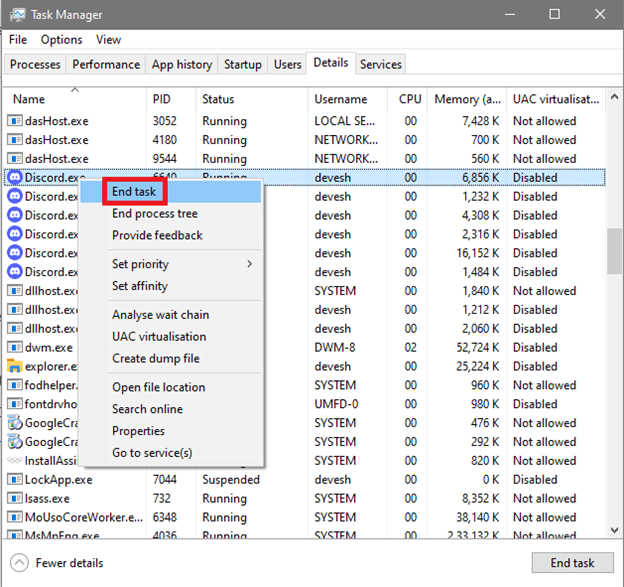
- Wiederholen Sie den gleichen Vorgang für alle Discord.exe-Datei(en).
Versuchen Sie nun, die Software zu installieren und prüfen Sie, ob diese Lösung funktioniert. Wenn dies nicht der Fall ist, versuchen Sie die letzte unten aufgeführte Lösung, um den Fehler „Discordsetup.exe-Installation ist fehlgeschlagen“ ein für alle Mal zu beheben.
Lesen Sie auch: Bester Discord-Musik-Bot
Fix 6: Discord-Dateien löschen
Die letzte Lösung, um die fehlgeschlagene Discord-Installation unter Windows 11/10 zu beheben, besteht darin, die Setup-Dateien zu löschen. Auf diese Weise können Sie die fehlerbehafteten Setup-Dateien entfernen und das Installationsprogramm reibungslos ausführen. Befolgen Sie dazu die folgenden Schritte, um die Discord-Dateien problemlos zu löschen:
- Klicken Sie mit der rechten Maustaste auf Start Klicken Sie auf die Schaltfläche und wählen Sie die aus Laufen Dienstprogramm.
- Typ %Anwendungsdaten% in das dafür vorgesehene Feld ein und drücken Sie die Taste Eingeben Taste.

- Wenn der Ordner angezeigt wird, wählen Sie den aus Zwietracht Ordner und drücken Sie die Kombination aus Umschalt+Entf Tasten.

- Drücken Sie Eingeben um die Dateien dauerhaft zu löschen. (Überspringen Sie die Ordner/Dateien, die nicht gelöscht werden können)
- Klicken Sie mit der rechten Maustaste auf Start Klicken Sie auf die Schaltfläche und wählen Sie die aus Laufen Dienstprogramm.
- Typ %LocalAppData% in das dafür vorgesehene Feld ein und drücken Sie die Taste Eingeben Taste.

- Wenn der Ordner angezeigt wird, wählen Sie den aus Zwietracht Ordner und drücken Sie die Kombination aus Umschalt+Entf Tasten.

- Drücken Sie Eingeben um die Dateien dauerhaft zu löschen. (Überspringen Sie die Ordner/Dateien, die nicht gelöscht werden können)
- Klicken Sie mit der rechten Maustaste auf Start Klicken Sie auf die Schaltfläche und wählen Sie die aus Laufen Dienstprogramm.
- Typ %temp% in das dafür vorgesehene Feld ein und drücken Sie die Taste Eingeben Taste.
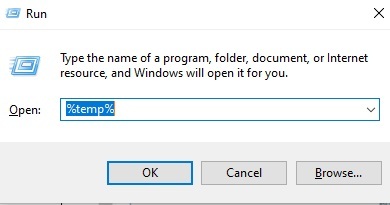
- Wenn der Ordner angezeigt wird, wählen Sie alle zugehörigen Dateien und Ordner aus Zwietracht Ordner und drücken Sie die Kombination aus Umschalt+Entf Tasten.
- Drücken Sie Eingeben um die Dateien dauerhaft zu löschen. (Überspringen Sie die Ordner/Dateien, die nicht gelöscht werden können)
Sobald der gesamte Vorgang abgeschlossen ist, starten Sie das System neu und installieren Sie die Software. Jetzt wird Ihnen nicht mehr der Fehler „Installation von discordsetup.exe ist fehlgeschlagen“ angezeigt.
Bonus-Tipp: Wie kann man sich vor solchen Fehlern schützen?
Fehler wie dieser treten auf Windows-Geräten immer wieder auf. Sie können jedoch bestimmte Maßnahmen ergreifen, um Ihr System vor solchen Fehlern zu schützen. Eine solche Maßnahme besteht darin, die Treiber regelmäßig zu aktualisieren. Treiber spielen eine entscheidende Rolle beim Betrieb eines Geräts unter dem Betriebssystem. Wenn die Treiber veraltet sind, funktionieren daher Geräte wie Prozessoren, Netzwerkadapter und alle anderen nicht mehr.
Der beste Weg, aus einer solchen Situation herauszukommen, besteht darin, den Bit Driver Updater zu verwenden und damit die Treiber zu aktualisieren. Dies ist ein erstaunliches Werkzeug und eines der beste Treiber-Updater für Windows, mit dem Sie die Treiber für jedes Gerät mit einem einzigen Klick aktualisieren können. Darüber hinaus ermöglicht Ihnen das Tool auch, das Update für einen späteren Zeitpunkt zu planen, Updates zu ignorieren, die Treiber zu sichern und bei Bedarf wiederherzustellen usw.
Das Tool ist sehr vorteilhaft für das System und ermöglicht Ihnen auch, die Leistung des Windows-Geräts zu verbessern. Laden Sie also das Tool über die Schaltfläche unten herunter, installieren Sie die Software und aktualisieren Sie damit die Treiber kostenlos.

Lesen Sie auch: So beheben Sie Discord, der bei „RTC Connecting“ hängen bleibt
Discord-Installation ist fehlgeschlagen: Endgültig behoben
Nachdem Sie nun alle oben genannten Lösungen durchgeführt haben, wird die Fehlermeldung „Discord-Setup-Installation ist fehlgeschlagen“ nicht mehr angezeigt. Solange Sie die in den oben genannten Korrekturen beschriebenen Verfahren befolgen, wird dieses Problem nicht mehr auftreten. Wenn Sie jedoch Fragen zu dem Fehler haben, können Sie sich über den Kommentarbereich an uns wenden. Wir schauen uns Ihre Fragen an, suchen nach Lösungen und bieten Ihnen praktikable Solitonen an.
Wenn Ihnen dieser Artikel zur Behebung des Fehlers „Discord-Installation ist fehlgeschlagen“ gefallen hat, abonnieren Sie außerdem unseren Newsletter. Vergessen Sie außerdem nicht, unseren Seiten zu folgen Facebook, Instagram, Twitter, oder Pinterest. Teilen Sie uns Ihre Gedanken und Ansichten zu diesem Thema mit.